Jos kaaviossa, jonka piirtojärjestystä haluat muuttaa, näkyy akseleja, voit nopeasti muuttaa järjestystä, jossa luokat tai arvot piirretään näiden akseleiden mukaan. Lisäksi syvyysakselia käyttävissä kolmiulotteisessa kaaviossa voit muuttaa arvosarjojen piirtojärjestystä niin, että suuret kolmiulotteiset arvopisteiden merkit eivät estä pienempiä.
Voit myös muuttaa järjestystä, jossa yksittäiset arvosarjat piirretään kaavioon.
Sisältö
Luokkien tai arvojen piirtojärjestyksen muuttaminen käänteiseksi kaaviossa
-
Tee kaaviossa jokin seuraavista toimista:
-
Jos haluat muuttaa luokkien piirtojärjestystä, napsauta vaaka-akselia (luokka).
-
Jos haluat muuttaa arvojen piirtojärjestystä, napsauta pystyakselia (arvoakselia).
Voit myös valita haluamasi akselin kaavion osien luettelosta seuraavasti:
-
Valitse kaavio. Kaaviotyökalut tulevat näkyviin.
-
Napsauta Kaaviotyökalut-kohdanMuotoile-välilehdenNykyinen valinta - ryhmässä Kaavion osat -ruudun vieressä olevaa nuolta ja valitse sitten kaavion osa, jota haluat käyttää.
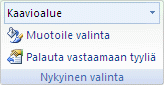
-
-
Valitse Muotoile-välilehden Nykyinen valinta -ryhmässä Muotoile valinta.
-
Tee Akselin asetukset - luokassa jokin seuraavista:
-
Valitse luokat käänteisessä järjestyksessä -valintaruutu.
-
Valitse arvot käänteisessä järjestyksessä -valintaruutu.
-
Huomautus: Säteittäisen kaavion arvojen piirtojärjestystä ei voi muuttaa käänteiseksi.
Kolmiulotteisen kaavion arvosarjojen piirtojärjestyksen muuttaminen käänteiseksi
Voit muuttaa arvosarjojen piirtojärjestystä niin, että suuret kolmiulotteiset arvopisteiden merkit eivät estä pienempiä.
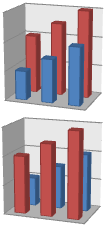
Kuva: Kolmiulotteiset kaaviot, joiden arvosarjat näkyvät käänteisessä järjestyksessä
-
Napsauta kaavion syvyysakselia tai valitse se kaavion osien luettelosta seuraavasti:
-
Valitse kaavio. Kaaviotyökalut tulevat näkyviin.
-
Napsauta Kaaviotyökalut-kohdanMuotoile-välilehdenNykyinen valinta - ryhmässä Kaavion osat -ruudun vieressä olevaa nuolta ja valitse sitten kaavion osa, jota haluat käyttää.
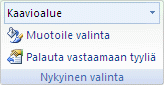
-
-
Valitse Muotoile-välilehden Nykyinen valinta -ryhmässä Muotoile valinta.
-
Valitse Akselin asetukset - luokan Akselin asetukset -kohdassa Sarja käänteisessä järjestyksessä -valintaruutu.
Kaavion arvosarjojen piirtojärjestyksen muuttaminen
-
Napsauta kaaviota, jonka piirtojärjestystä haluat muuttaa. Kaaviotyökalut tulevat näkyviin.
-
Valitse Kaaviotyökalut-kohdanRakenne-välilehdenTiedot-ryhmästäValitse tiedot.
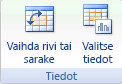
-
Valitse Valitse tietolähde -valintaikkunan Selitteen osat (sarjat) -ruudussa arvosarja, jonka järjestystä haluat muuttaa.
-
Siirrä arvosarja haluamaasi paikkaan napsauttamalla Siirrä ylös - tai Siirrä alas -nuolia.










